Barry Kauler anunciou o lançamento do EasyOS 5.7 com o sudo substituído pelo sudo-sh, e mais. Confira as novidades e veja onde baixar a distro.
O EasyOS é uma distribuição experimental do Linux que utiliza muitas das tecnologias e formatos de pacote pioneiros no Puppy Linux.
A distribuição apresenta a tecnologia de contêiner personalizada chamada Easy Containers, que pode executar aplicativos ou todo o ambiente de desktop em um contêiner.
Pacotes, configurações da área de trabalho, rede e compartilhamento de recursos pela rede podem ser controlados por meio de utilitários gráficos.
Agora, Barry Kauler anunciou o lançamento do EasyOS 5.7.
Novidades do EasyOS 5.7
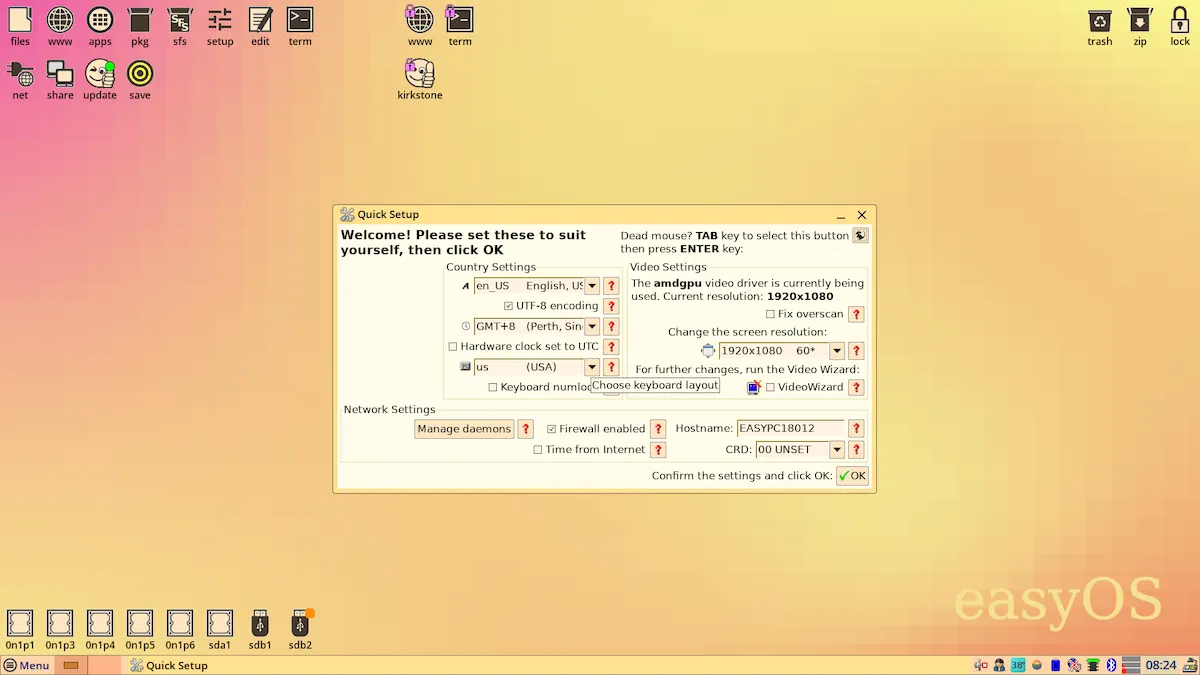
A versão mais recente do projeto, EasyOS 5.7, apresenta novas tecnologias de máquinas virtuais, substituiu sudo por sudo-sh e adicionou a capacidade de instalar pacotes dos repositórios do Void.
O anúncio de lançamento e as notas de lançamento listam as novas alterações. E aui estão alguns destaques:
- Novos aplicativos KeePassXC, Symphytum, Flowblade, p7zip
- Mais traduções, em particular turco e russo
- Suporte aprimorado para VMs, com AQEMU e QtEmu
- Sudo substituído por “sudo-sh”
- Gerenciador de login e segurança revisado
- Altere a hierarquia de pastas para usr-merge, incluindo /usr/sbin
- Suporte PKGget para instalar pacotes Void .xbps
- Muitas correções no nível do sistema, incluindo rede e samba
- Muitas versões de aplicativos foram alteradas, incluindo Chromium, Htop, Limine, Global-IP-TV-Panel
- SFS de driver NVIDIA
- Instale o Chrome, Vivaldi e Firefox mais recentes no menu
- Kernel agora 5.15.148
- Sincronizado com OpenEmbedded/Yocto versão 4.0.14
Para saber mais sobre essa versão da distribuição, acesse a nota de lançamento.
Baixe e experimente o EasyOS 5.7
Aqueles que já executam o EasyOS só precisam clicar no ícone “Update” (atualizar) na área de trabalho, para atualizar para 5.7.
A imagem ISO do EasyOS 5.7 já pode ser baixada acessando a página de download da distribuição.
Verifique se a imagem ISO está corrompida
Antes de gravar a imagem ISO que você baixou, verifique se ela está corrompida usando o tutorial abaixo:
Como verificar se uma imagem ISO está corrompida
Como gravar uma imagem ISO no Linux
Se tudo o que você conhece são ISOs e não sabe como gravar um arquivo de imagem de unidade em uma unidade flash USB, leia isto:
https://easyos.org/install/how-to-write-easyos-to-a-flash-drive.html
Ou
Quem precisar gravar a imagem ISO após o download, pode usar esse tutorial do blog:
Como gravar uma imagem ISO Usando o Nautilus
Como gravar uma imagem ISO usando o Terminal
Como criar um pendrive de instalação
Como criar um pendrive inicializável com GNOME Disks
Como criar um pendrive inicializável com o Etcher no Linux